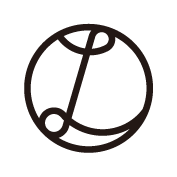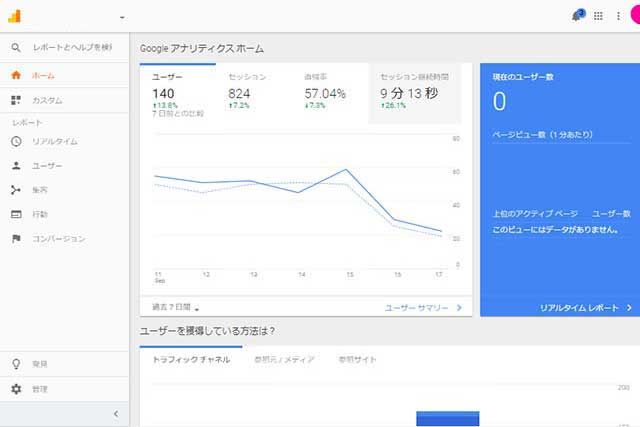
さあ、Googleアナリティクスを設置して1週間が経ちました。
ということは、1週間分のアクセス状況のデータが蓄積されています。
最初に言っておきます。
新人女子web担当者は、必要最低限のことを覚えるだけでいいのです。
最初から飛ばしすぎると疲れてしまいます。
仕事の疲れは、女子には大敵!
美容と健康のためにも頑張るのはちょっとだけにしましょう。
では始めましょう。
まずは、Googleアナリティクスにログインしてください。
最初に出てきたページは、上の画像のようなページですよね。
この最初のページ、情報がいっぱい詰まっています。
まず、最初の折れ線グラフ、過去7日間のユーザー、セッション、直帰率、
セッション継続時間がわかります。
ユーザーとは、その名の通り「使っている人」「利用者」です。
あなたの会社のホームページを利用した人です。
ユーザー/140とは、あなたの会社のホームページを140人が訪問したということです。
でも、AさんがPCとスマホの両方でホームページを見た場合、ユーザーは2とカウントします。
他にもいろいろカウントに関するルールがあるけど、とりあえずホームページを利用した人数と覚えておいてください。
じゃあ次、セッション。
セッションとは、あなたの会社のホームページに訪問した回数。
ユーザーはホームページに訪問した人数なのに対して、セッションは訪問した回数です。
つまり、Bさんが昨日1回ホームページを見て、今日1回ホームページを見た場合、ユーザーは1ですが、セッションは2とカウントします。
これも、他にもいろいろカウントに関するルールがあるけど、とりあえずホームページを訪問した回数と覚えておいてください。
次、直帰率。
直帰率とは、あなたの会社のホームページにやって来て、ほかのページは見ないで帰ってしまった割合です。
つまり、あなたの会社のホームページにやってきたけど他のページは見ずに1ページだけ見たセッション数を、全てのセッション数で割った割合のことです。
せっかくホームページに来てくださった方には、いろんなページを見てもらいたいので、直帰率は低い方がいいですよね。
そして、セッション継続時間。
これは、1セッション当たり平均でどれくらいの時間あなたの会社のホームページを見ていたかという数字。
これも、時間の測定のルールがあるけど、1セッション当たりの滞在時間と覚えておいてください。
ユーザー、セッション、直帰率、セッション継続時間の部分をクリックすると折れ線グラフが切り替わり、それぞれの項目の過去7日間の数字の移り変わりを見ることができます。
最後に、折れ線グラフの右側にあるのは、現在のユーザー数。
つまり、今現在あなたの会社のホームページを見ている人数です。
今日は、ここまでにしましょうか。
その下にも、いろいろな数字やグラフが出てきていますよね。
まだまだページは長いので、また来週、他の数字について説明していきますね。
ちょっと疲れたのは私だけですか?
疲れたと思ったら、ちょっと休憩しましょう。
無理すると、web担当の仕事がイヤになっちゃいますからね。
また来週、元気にお会いしましょう。